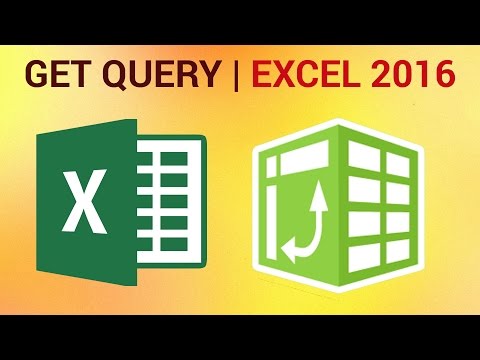Banyak kali, kami ingin menyalin teks dari kotak dialog tersebut, yang terkadang tidak dapat dilakukan dengan perintah Ctrl + C. Sebagai contoh, mari kita asumsikan bahwa Anda telah menginstal perangkat lunak dan setelah menyelesaikan instalasi, ini menampilkan cara singkat, dan Anda ingin menyalin teks itu ke Notepad Anda. Anda akan mencoba untuk mengklik kanan dan memilih teks atau menekan Ctrl + C. Tetapi ini mungkin tidak berfungsi sesekali. Pada saat seperti itu Anda dapat menggunakan freeware yang disebut Textify. Seperti GetWindowText, GTText atau JOCR, Textify juga memungkinkan Anda salin teks yang tidak dapat dipilih pada kotak dialog Windows.
Salin teks yang tidak dapat dipilih

Untuk memulai dengan Textify, unduh dan klik pada file yang dapat dieksekusi untuk membukanya.
Ini menawarkan sangat sedikit pilihan dan itulah mengapa sangat mudah digunakan. Anda tidak harus memahami apa pun, untuk menyalin teks yang tidak dapat dipilih pada Windows dari setiap dialog perangkat lunak atau jendela pesan kesalahan sistem. Saat Anda menerima kotak dialog semacam itu, pastikan kotak tetap terbuka, jika tidak, kotak itu tidak akan berfungsi.
Untuk menyalin teks yang tidak dapat dipilih, pena alat Textify, klik pada kotak dialog atau pesan kesalahan dan tekan Shift + tombol Tengah dari mouse Anda. Anda akan melihat bilah pemilihan teks sebagai berikut:

Jika Anda menggunakan laptop tanpa mouse eksternal, Anda mungkin tidak memiliki tombol tengah mouse (roda). Pada saat seperti itu, Anda dapat mengubah pengaturan default. Anda dapat memilih Ctrl atau Alt, bukan Shift, yang merupakan default, dan tombol mouse kanan atau kiri atau klik.
Hanya itu saja.
Jika Anda suka, Anda dapat mengunduh perangkat lunak ini dari sini. Beri tahu kami cara kerjanya untuk Anda.
Jika Anda menghendaki salin teks dari gambar, Anda juga dapat melihat JOCR.